
Joseph Goodman
0
833
178
Stacja dokująca komputera Mac jest prawdopodobnie znacznie starsza niż myślisz. To była decydująca cecha doświadczenia z komputerem Mac Wszystko, co musisz wiedzieć o stacji dokującej komputera Mac Wszystko, co musisz wiedzieć o stacji dokującej komputera Mac Jest to podstawowy sposób, w jaki wielu użytkowników korzysta z systemu Mac OS X, ale wiele osób wciąż nie zna z najbardziej podstawowych i przydatnych rzeczy, do których zdolna jest stacja dokująca. od OS X 10.0, kończąc skromne początki w ramach platform NeXTSTEP i OpenStep lat 80. i 90..
W przeciwieństwie do menu Start Microsoftu stacja dokująca Apple niewiele się zmieniła w ciągu ostatnich 20 lat. To świetnie, zakładając, że lubisz uproszczone podejście Apple do zarządzania aplikacjami.
Ale jeśli nie jesteś fanem stacji dokującej w jej obecnej formie, możesz ją dostosować lub zastąpić jedną z tych aplikacji.
1. uBar
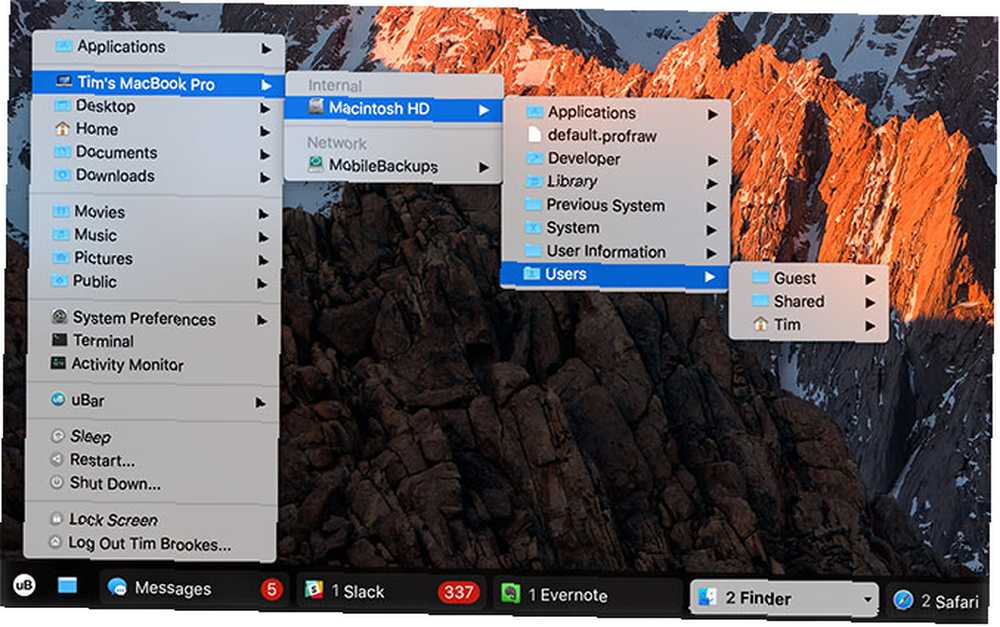
uBar jest najlepszym zamiennikiem stacji dokującej dla systemu macOS. Niewiele innych aplikacji idzie tak daleko w poszukiwaniu lepszego zarządzania oknami macOS. Zaskakujące jest to osiągnięcie w dużej mierze naśladujące wygląd systemu Windows. Możesz skonfigurować aplikację jako pasek zadań podobny do systemu Windows lub jako inteligentniejszą wersję stacji dokującej dla komputerów Mac.
Domyślnie aplikacja ma układ paska zadań, umieszczając wszystkie otwarte okna wzdłuż dolnej krawędzi ekranu. W razie potrzeby aplikacje są pogrupowane, co ułatwia znajdowanie czegokolwiek, nawet jeśli jest ono rozproszone na wielu komputerach. uBar pozwala przejść do odpowiedniego pulpitu jednym kliknięciem, a kolejne kliknięcie ukrywa aplikację.
Zawiera także mały odpowiednik Menu Start Jak dodać menu Start lub listę ostatnich dokumentów do stacji dokującej Mac Jak dodać menu Start lub listę ostatnich dokumentów do stacji dokującej Mac Chcesz dodać menu Start lub listę ostatnich dokumentów do komputera Mac Dok dla łatwego dostępu? Oto jak dostosować swój własny. , z rozszerzonymi skrótami do wspólnych folderów, paneli preferencji systemowych, terminala i opcji zasilania. Możesz mocno dostosować aplikację, w tym dodawać własne skróty i przełączać automatyczne ukrywanie. Pozwala także wybrać miejsce wyświetlania na ekranie, zmienić schemat kolorów i wykluczyć wyświetlanie aplikacji.
Jedną z moich ulubionych funkcji jest włączenie kalendarza z widokiem miesiąca, gdy najeżdżasz myszką na datę i godzinę, coś w systemie macOS nie jest łatwe, chyba że otworzysz Kalendarz. Znajdziesz także skróty do Kosza i przycisk, który je uruchamia “odsłonić pulpit” gest w miejscu, w którym można go znaleźć w systemie Windows.
Użytkownicy systemu Windows, którzy dokonają przejścia, uznają uBar za przydatne narzędzie, ale jeśli będziesz na nim zbyt polegać, prawdopodobnie nigdy nie porzucisz metod Microsoftu. Nie stanowi to jednak problemu, ponieważ uBar to wyrafinowany i dopracowany produkt, który wart jest wpisowego w wysokości 30 USD. Otrzymasz 14-dniową bezpłatną wersję próbną po pobraniu aplikacji, ale prawdopodobnie będziesz potrzebować tylko kilku godzin z aplikacją, aby podjąć decyzję.
uBar naprawdę przypomina część macOS i działa najlepiej, jeśli mocno polegasz na Spotlight jako programie uruchamiającym i całkowicie wyłączasz starą stację dokującą.
Pobieranie: uBar (30 USD, 14-dniowy bezpłatny okres próbny)
2. Stacja
Station jest zamiennikiem stacji dokującej, która wykorzystuje hierarchię folderów do organizowania elementów w dowolny sposób. To bardziej konfigurowalna wersja aktualnej stacji dokującej macOS niż pełna modernizacja. Działa najlepiej, jeśli masz określoną strukturę, według której chcesz organizować swoje aplikacje, dokumenty i często używane lokalizacje.
Station pozwala uporządkować wszystko, co chcesz, w szeregu zagnieżdżonych folderów. Na przykład możesz mieć folder na poziomie katalogu głównego Aplikacje który zawiera rozwinięte foldery dla kategorii takich jak Cegła suszona na słońcu i Gry. Dzięki logicznemu grupowaniu przedmiotów masz mniejsze szanse na marnowanie czasu na polowanie, a ostatecznie na większą produktywność.
Station ma również możliwość uruchamiania wszystkich elementów w jednym folderze. Jeśli masz zestaw aplikacji używanych do pracy (takich jak Pages, Evernote, Spotify itp.), Możesz szybko włączyć się, uruchamiając wszystko na raz. Dodawanie przedmiotów do stacji polega na przeciąganiu i upuszczaniu wszystkiego na miejsce, co może być czasochłonne.
W przeciwieństwie do uBar, Station nie jest menedżerem okien macOS 7 z najlepszych narzędzi do zarządzania oknami Mac 7 z najlepszych narzędzi do zarządzania oknami Mac Mac Czy komputer stacjonarny Mac wygląda jak kupon z 10 samochodami z oknami aplikacji w każdym miejscu? Czas odebrać ekran nieruchomości. . Uruchomione procesy nie pojawią się w Station; pojawiają się tylko skróty i foldery, które sam utworzyłeś. Oznacza to, że może nie działać zbyt dobrze jako zamiennik doku, chyba że wybierasz “mniej znaczy więcej” podejście.
Ostrzeżenie o wersji demonstracyjnej: utracisz hierarchię folderów po ponownym załadowaniu aplikacji, a aplikacja zostanie przymusowo zamknięta godzinę po otwarciu. To nie jest najlepszy sposób testowania aplikacji, ponieważ musisz ponownie pobrać i skonfigurować wszystko, jeśli zdecydujesz się na zakup.
Pobieranie: Prezentacja stacji (za darmo z ograniczeniami)
Pobieranie: Stacja (15 USD)
3. DockShelf
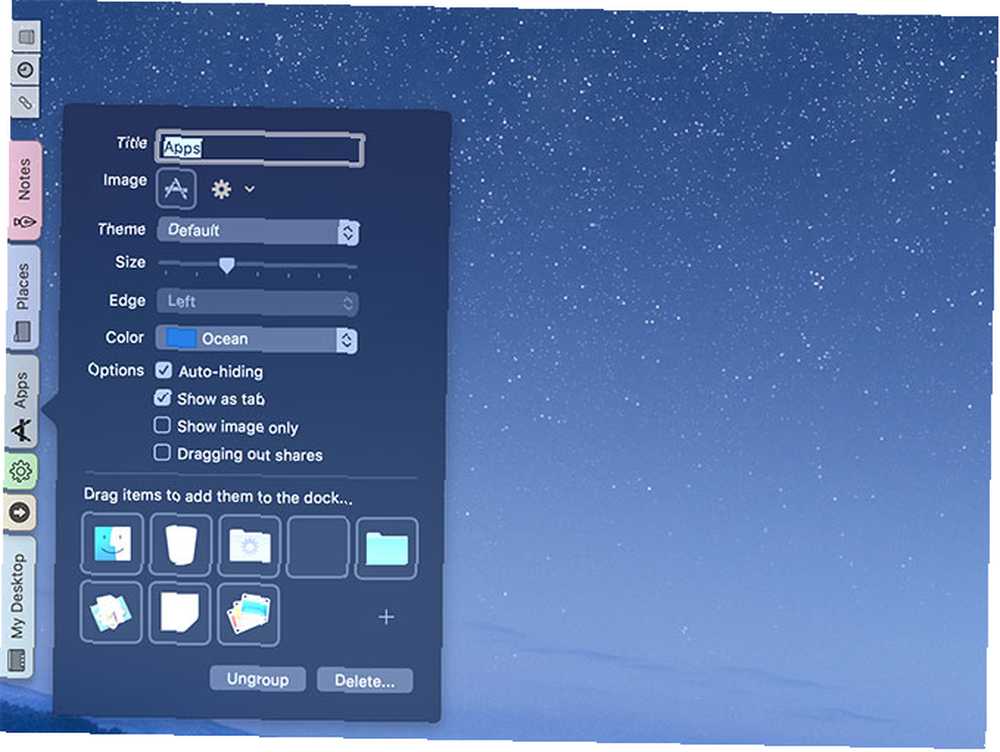
Czy masz tylko jeden dok? DockShelf pozwala mieć tyle doków, ile chcesz, zawierających wszystko, co chcesz, w dowolnej pozycji na pulpicie. Choć może to wydawać się ciasne i niepraktyczne, DockShelf w rzeczywistości sprawia, że bardzo łatwo jest trzymać mnóstwo ikon w pobliżu.
Domyślnie aplikacja tworzy osobne doki z kartami na pulpicie, aplikacjach, miejscach, notatkach, pobranych plikach i najnowszych plikach. Możesz tworzyć nowe doki z własnymi celami i ikonami, a także wypełniać je aplikacjami, folderami, stosami (grupy wyskakujące), a nawet inteligentnymi folderami 8 Inteligentnych folderów, których potrzebujesz na komputerze Mac (i jak je skonfigurować) 8 Inteligentnych Foldery potrzebne na komputerze Mac (i jak je skonfigurować) Inteligentny folder Mac umożliwia grupowanie podobnych plików z całego komputera. Oto jak z nich korzystać i kilka świetnych przykładów na początek. .
DockShelf może nawet tworzyć doki do uruchamiania procesów (np. Paska zadań). Pozwala to przełączać się między aplikacjami lub przerywać procesy prawym przyciskiem myszy, a także uzyskiwać dostęp do urządzeń zewnętrznych, takich jak napędy USB. Jest nawet “pulpit” stacja dokująca, która działa jak notatnik na wszystkie pliki i foldery, które chcesz mieć w zasięgu ręki.
Te doki nie zajmują dużo miejsca na ekranie, ponieważ są wyposażone w karty. Dlatego musisz najechać kursorem lub kliknąć kartę, aby uzyskać dostęp do elementów w niej zawartych. Wygląda trochę prosto, ale wszystko wydaje się działać dobrze. Aplikacja może zrobić z aktualizacją, ale pod warunkiem, że korzystasz z systemu macOS 10.8 lub nowszego, powinna działać poprawnie.
Darmowa wersja DockShelf wyświetla ekran powitalny podczas uruchamiania i umieszcza duży nieestetyczny “Zakup!” link na pasku menu. Nie widzę żadnych ograniczeń czasowych ani innych ograniczeń.
Pobieranie: DockShelf (5 USD, bezpłatny okres próbny z ograniczeniami)
What's Up, Mac Dock?
Niezależnie od tego, z której stacji dokującej zdecydujesz się skorzystać, jak najlepiej wykorzystać Spotlight Szukaj bardziej efektywnie w Mac OS X dzięki naszym najlepszym poradom Spotlight Szukaj bardziej skutecznie w Mac OS X dzięki naszym najlepszym poradom Spotlight Spotlight od lat jest zabójczą funkcją Maca, regularnie z Cupertino Szkolenie Redmond w sztuce wyszukiwania na pulpicie. Oto kilka wskazówek, które pomogą Ci znaleźć więcej na komputerze Mac. jest prawdopodobnie najlepszym sposobem na zwiększenie wydajności na komputerze Mac. Jeśli korzystasz z systemu Windows, nie zapomnij zapoznać się z naszym przewodnikiem Mac 101 dla użytkowników systemu Windows Szybki przewodnik korzystania z komputera Mac dla użytkowników systemu Windows Szybki przewodnik korzystania z komputera Mac dla użytkowników systemu Windows Każdy użytkownik systemu Windows powinien znać podstawy działa na komputerze Mac. Oto krótki przewodnik, który pomoże początkującym użytkownikom komputerów Mac odnaleźć drogę. .











